
Klicken Sie auf Ansicht > Rahmenposition beibehalten, um den Rahmen beim Platzieren des Stickmusters in Position zu halten. Wenn er ausgeschaltet ist (Standardeinstellung), wird der Rahmen automatisch um das Stickmuster zentriert.
Bei einigen Stickcomputern muss die Nadel vor Stickbeginn exakt über dem ersten Nadeleinstich platziert werden. Benutzen Sie Start-/Endpunkt-Position zum Einstellen der Position der ersten und letzten Stiche im Stickmuster.
1Wählen Sie Stickmuster > Autom. Start und Ende aus.
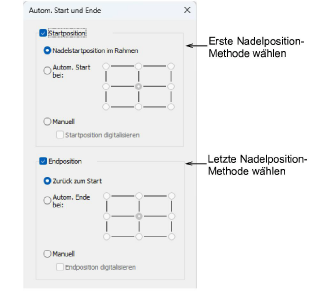
2Eine Option unter Anfangspunkt wählen:
|
Methode |
Anmerkungen |
|
Anfangspunkt |
Wenn Sie diesen Schalter deaktivieren, wird der Anfangspunkt auf den ersten Stich im Stickmuster gesetzt. |
|
Anfangspunkt der Nadel im Stickrahmen |
Der Anfangspunkt wird auf die Mitte des Rahmens gesetzt.
|
|
Autom. Starten bei |
Der Anfangspunkt wird auf einen bestimmten Punkt im Stichmuster festgelegt. Wählen Sie aus den verfügbaren Optionen – oben links, zentriert, unten rechts usw. |
|
Handbuch |
Der Anfangspunkt wird standardmäßig auf die zuletzt ausgewählte Position gesetzt. |
|
Nadelstartposition digitalisieren |
Sie werden dazu aufgefordert, den Anfangspunkt zu bestimmen. |
3Eine Option unter Endpunkt wählen. Es gelten ähnliche Optionen.
|
Methode |
Anmerkungen |
|
Endpunkt |
Wenn Sie diesen Schalter deaktivieren, wird der Endpunkt auf den letzten Stich im Stickmuster gesetzt. |
|
Zurück zum Anfangspunkt |
Der Endpunkt wird auf den ausgewählten Anfangspunkt festgelegt. |
|
Autom. Ende bei |
Der Endpunkt wird auf einen bestimmten Punkt im Stichmuster festgelegt. |
|
Handbuch |
Der Endpunkt wird standardmäßig auf die zuletzt ausgewählte Position gesetzt. |
|
Endpunkt digitalisieren |
Sie werden dazu aufgefordert, den Endpunkt zu bestimmen. |
4Klicken Sie auf OK. Verbindungsstiche werden je nach Notwendigkeit vor dem ersten und nach den letzten Stichen im Stickmuster eingefügt.
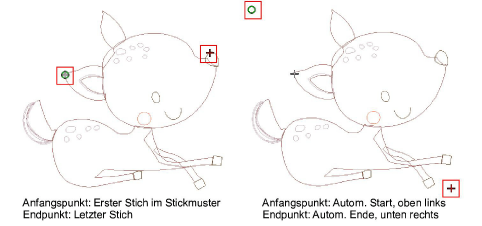
Wenn Sie sich dafür entscheiden, die Start- und Endpunkte zu digitalisieren, werden Sie dazu aufgefordert, sobald Sie das Dialogfeld schließen. Begutachten Sie die Statusleiste.
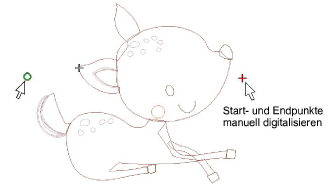
Verwenden Sie den Schalter Rahmenposition beibehalten, wenn Sie das Stickmuster an einer beliebigen Stelle innerhalb des Rahmens positionieren möchten. Sie können dies tun um fortlaufende Stickmuster zu etablieren, oder für spezielle Platzierungen wie Taschen. Der Schalter Rahmenposition beibehalten aktiviert automatisch den ‚Anfangspunkt’ im Dialogfeld Autom. Start und Ende und setzt ihn auf ‚Anfangspunkt der Nadel im Stickrahmen’.
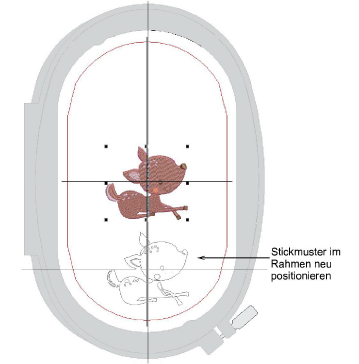
Wenn Sie die Einstellungen im Dialogfeld ändern, wird die Schalterfunktion außer Kraft gesetzt. Sie müssen sie erneut aktivieren, um sicherzustellen, dass das Stickmuster in der richtigen relativen Position gespeichert wird, damit die Maschine es richtig platzieren kann.